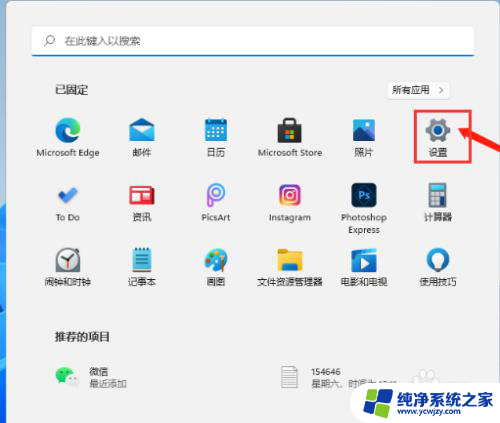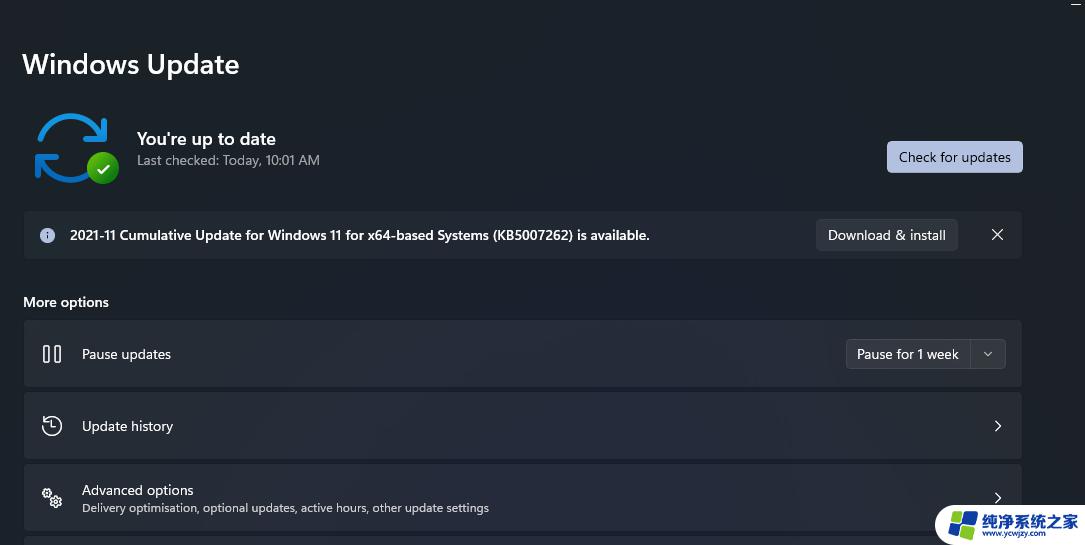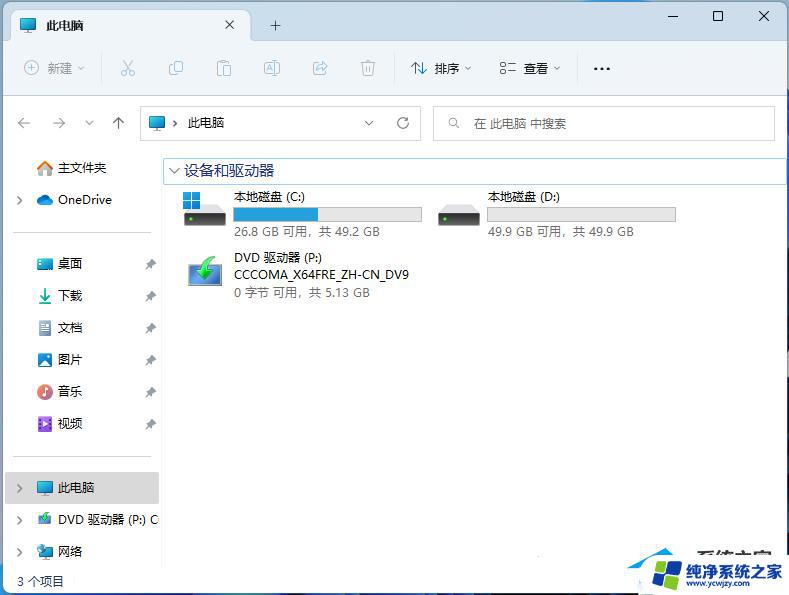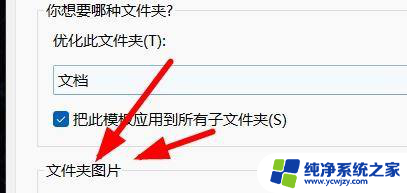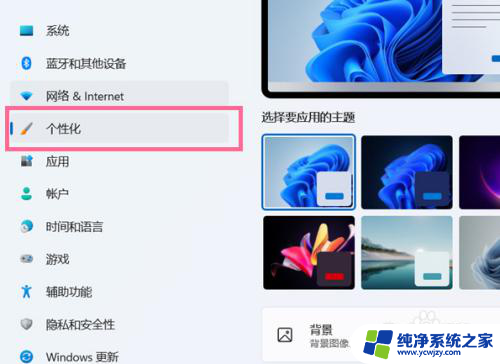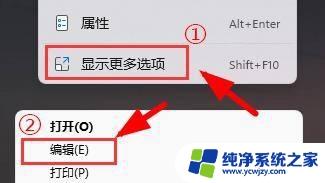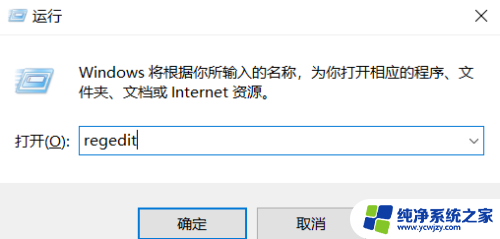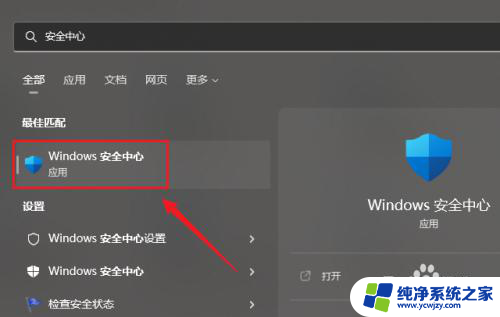windows11没有hosts文件 win11电脑hosts文件丢失怎么恢复
在使用Windows 11操作系统的过程中,有时我们可能会遇到一个问题,就是找不到hosts文件或者hosts文件丢失的情况,hosts文件是一个重要的系统文件,它用于将域名映射到IP地址,起到了重要的网络解析作用。在Windows 11中,我们可能会发现hosts文件不再像之前版本那样直接存在于系统目录下。当我们需要编辑或者恢复hosts文件时,应该如何操作呢?本文将详细介绍在Windows 11操作系统中如何恢复hosts文件,以帮助大家解决这一问题。
解决方法如下:
1、点击左下角任务栏中的搜索框,在其中输入“cmd”。选中“命令提示符”右击选择“以管理员身份运行”。
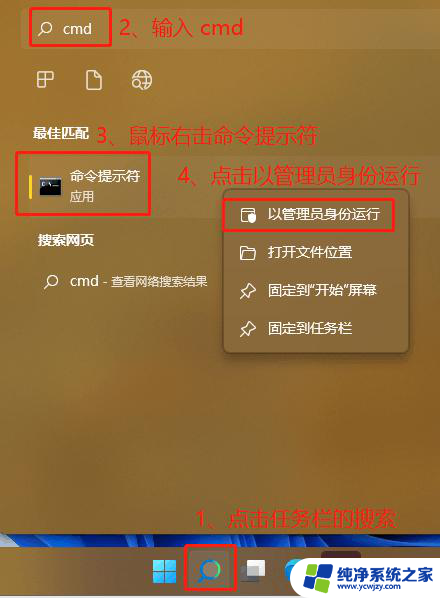
2、在弹出的提示窗口中点击“是”。
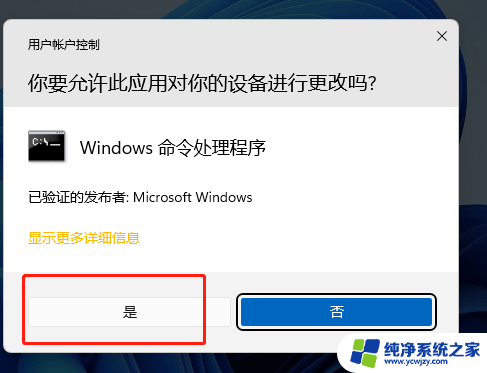
3、进入到新的窗口界面后,输入“01for /f %P in (‘dir %windir%WinSxShosts /b /s’) do copy %P %windir%System32driversetc & echo %P & Notepad %P”,回车执行命令。

4、然后耐心等待片刻,再输入“a”,按下回车。
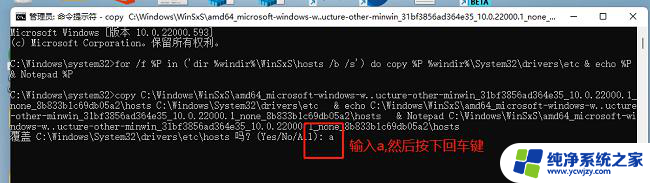
5、最后丢失的hosts文件就会自动打开了,随后将其关闭就可以了。
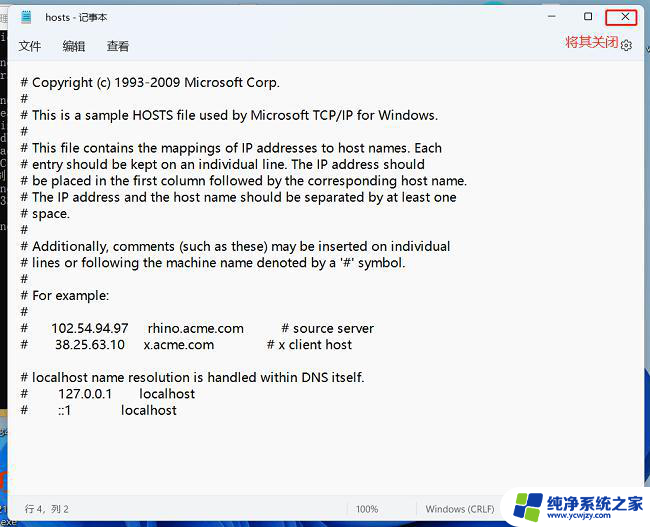
以上就是Windows 11没有hosts文件的全部内容,如果有不清楚的用户,可以参考以上小编的步骤进行操作,希望对大家有所帮助。